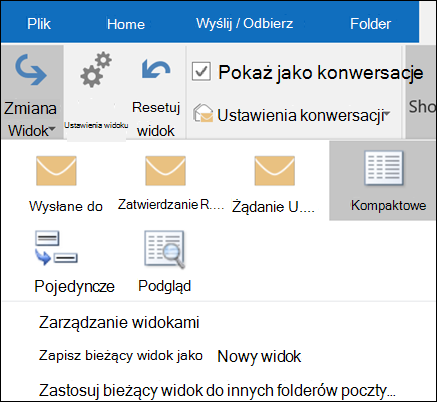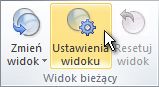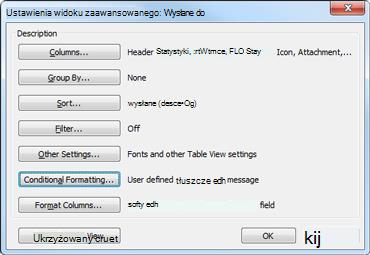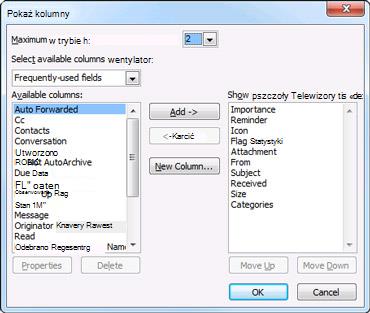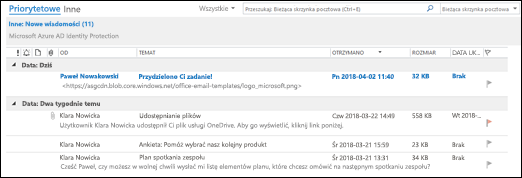W niektórych folderach i widokach, takich jak Skrzynka odbiorcza i inne foldery Poczty , listy kontaktów lub listy zadań, można dodawać i usuwać kolumny.
Ważne: Aby skorzystać z tych instrukcji, musisz przełączyć się do widoku innego niż widok domyślny.
Zmienianie widoku w celu wyświetlania kolumn
Aby dodawać i usuwać kolumny, należy użyć widoku listy. Domyślnym widokiem skrzynki odbiorczej jest Kompaktowy, wyświetlający wiadomości pogrupowane według konwersacji.
Aby przełączyć widok do widoku listy:
-
Wybierz menu Widok , a następnie pozycję Zmień widok.
-
Wybierz pozycję Pojedynczy lub Podgląd.
Dodawanie lub usuwanie kolumn w widoku listy
-
Na karcie Widok w grupie Widok bieżący kliknij pozycję Ustawienia widoku.
-
W oknie dialogowym Ustawienia zaawansowane widoku kliknij pozycję Kolumny.
-
W oknie dialogowym Pokazywanie kolumn na liście Dostępne kolumny kliknij nazwę kolumny, a następnie kliknij przycisk Dodaj.
Jeśli danej kolumny nie ma na liście Dostępne kolumny, kliknij pole Wybierz dostępne kolumny z, aby wyświetlić dodatkowe zestawy kolumn.
W celu utworzenia kolumny niestandardowej kliknij przycisk Nowa kolumna, w polu Nazwa wprowadź nazwę kolumny, a następnie kliknij pozycje Typ i Format, aby określić typ i format informacji, które mają być wyświetlane w kolumnie.
Aby usunąć kolumnę, na liście Pokaż te kolumny w następującej kolejności kliknij nazwę odpowiedniej kolumny, a następnie kliknij przycisk Usuń.
-
Kliknij przycisk OK , aby zapisać zmiany i zastosować nowy widok.
Ważne: Jeśli nowa kolumna nie jest wyświetlana w widoku, prawdopodobnie nie korzystasz z widoku listy. Zobacz Zmienianie widoku, aby wyświetlić kolumny , aby przełączyć się najpierw do widoku listy, a następnie powtórz kroki opisane w tej procedurze.